热门标签
热门文章
- 1西北乱跑娃 -- fastapi设置静态文件以及跨域访问_fastapi发布文本静态页
- 2目标检测:介绍常用模型及实现方法_目标检测模型
- 3ffplay命令详解_ffplay播放视频命令
- 4指纹识别-(9)指纹图像细节点特征提取之CrossNumber方法_细化指纹点检测方法
- 5企业年会/年终活动如何邀请媒体记者报道?
- 6textcnn多分类(keras实现)实例详解_textcnn训练多分类
- 7【深度学习】【机器学习】用神经网络进行入侵检测,NSL-KDD数据集,基于机器学习(深度学习)判断网络入侵_用nslkdd数据集,把正常流量设置为1,异常流量设置为0
- 8vue data数据修改_前端开发:Vue中双向数据绑定的简单使用
- 9Python+Qt指纹录入识别考勤系统_基于python的指纹识别
- 10[linux] 超长文本训练tokenizer报错 训练数据格式不正确_文本导致tokenizer以后异常
当前位置: article > 正文
【VMware】虚拟机安装centos7_centos7环境装vmware虚拟机
作者:羊村懒王 | 2024-03-24 23:05:00
赞
踩
centos7环境装vmware虚拟机
目录
一、创建虚拟机
1、自定义
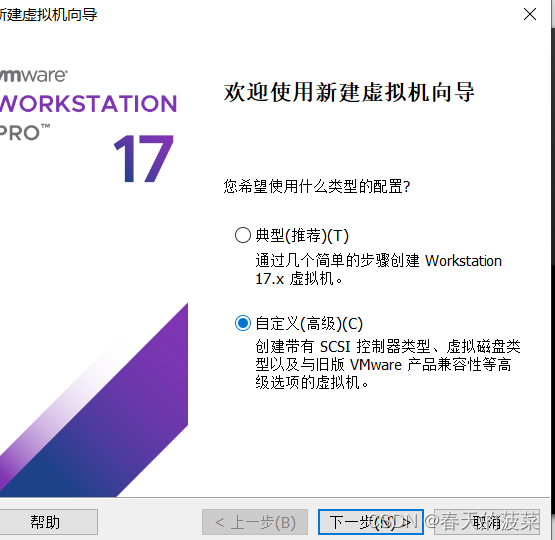
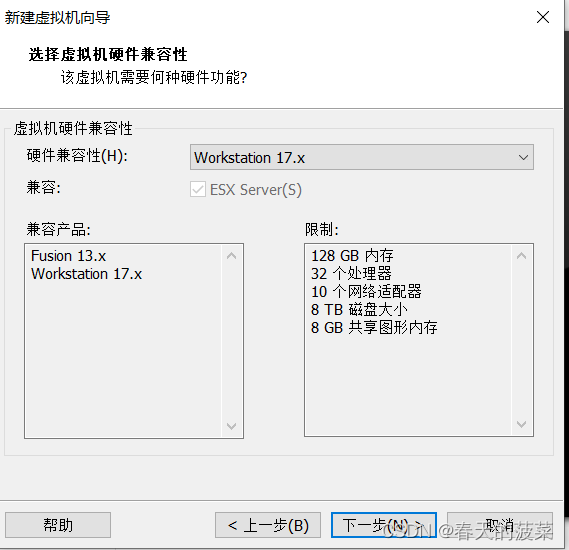
暂时不选镜像
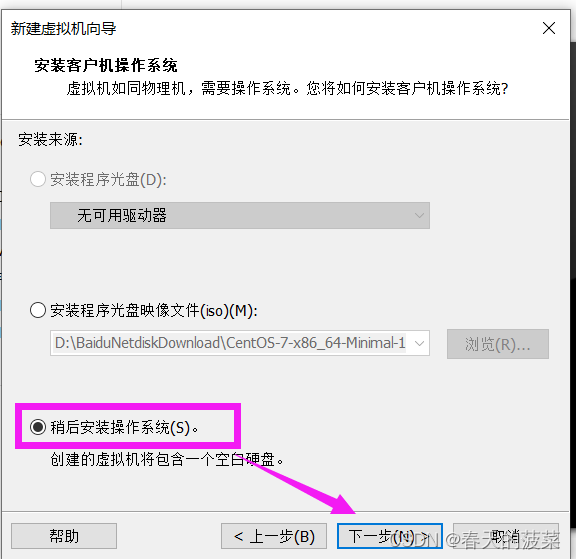
2、选择需要安装的操作系统
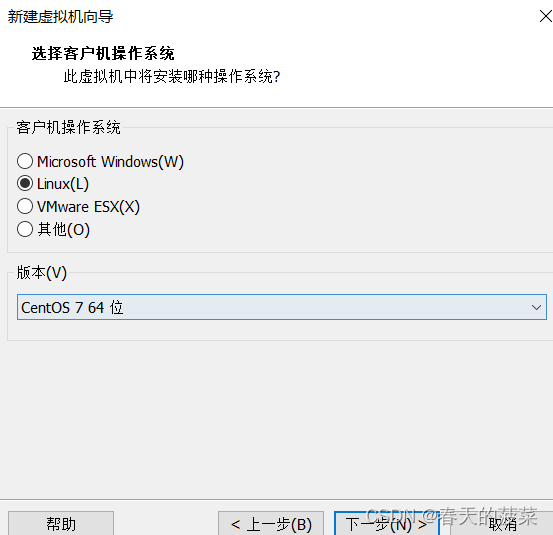
3、选择虚拟机安装位置
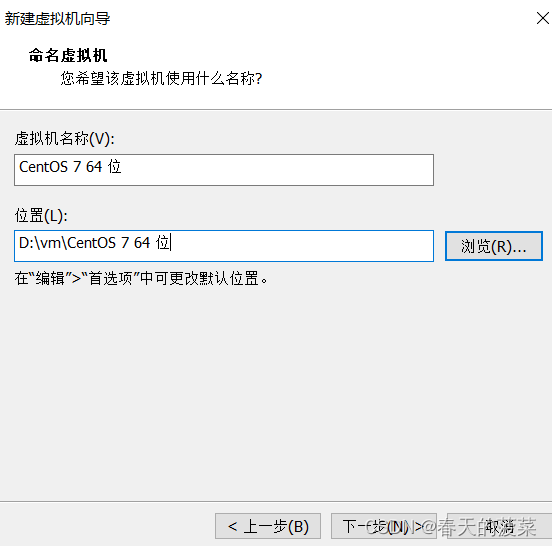
4、选择处理器配置(可先默认)
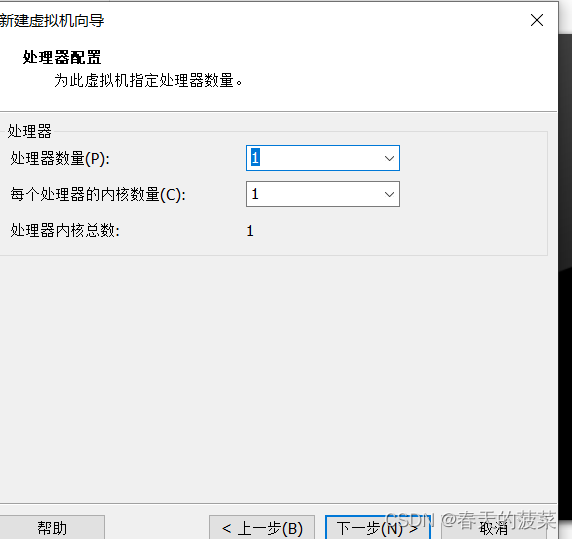
5、设置虚拟内存(一般4096)
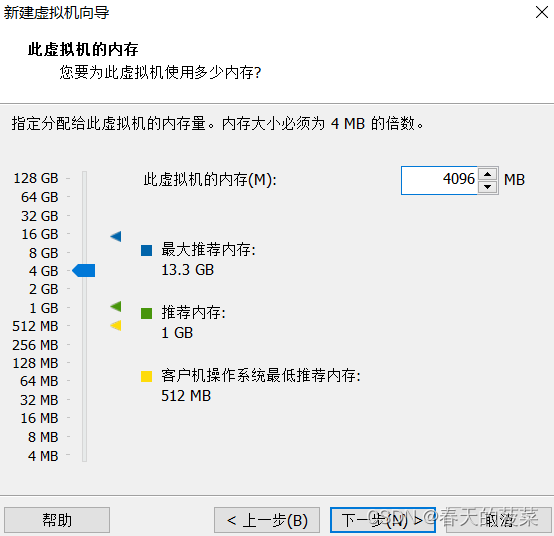
6、选择网络连接方式
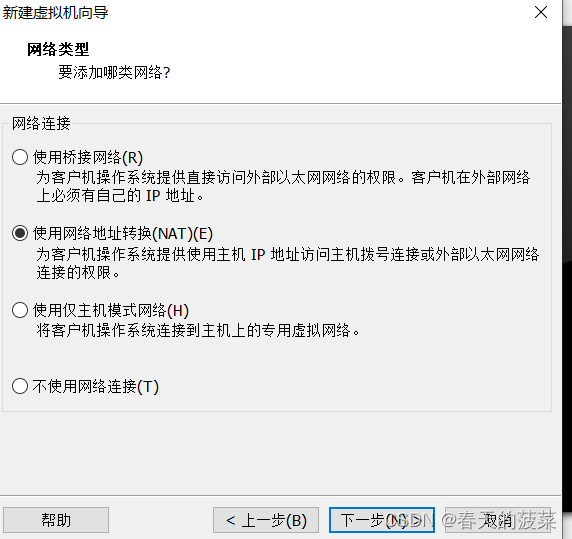
7、选择I/O控制器
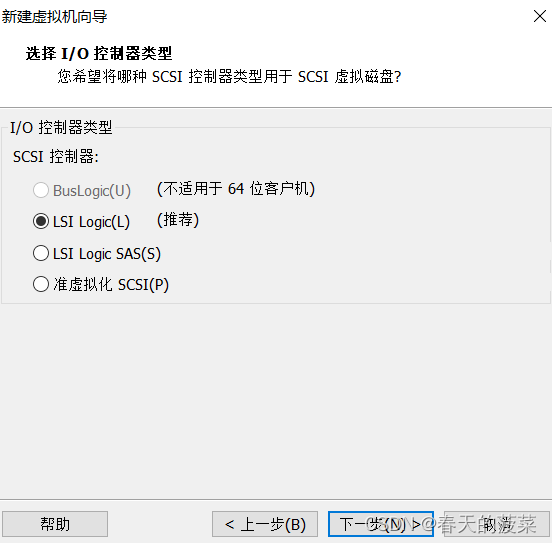
8、选择磁盘类型
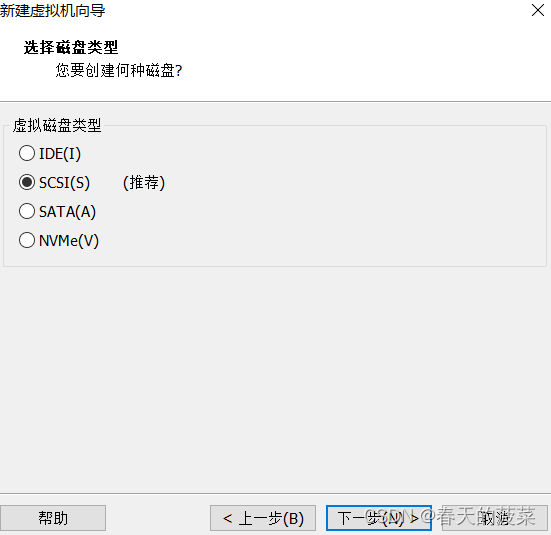
9、选择磁盘
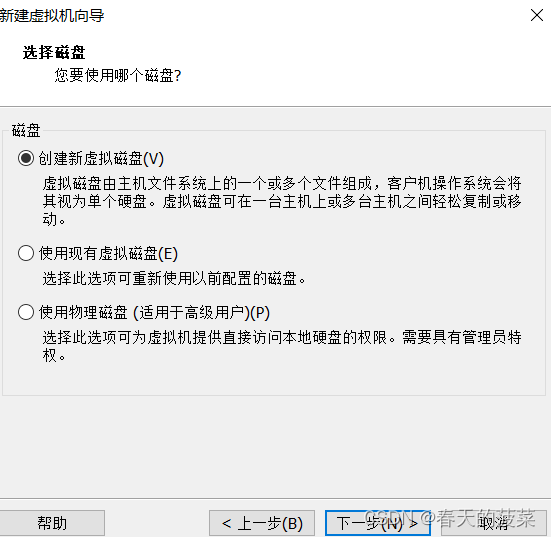
10、指定磁盘容量


二、安装操作系统
iso自己下载准备
1、选择镜像
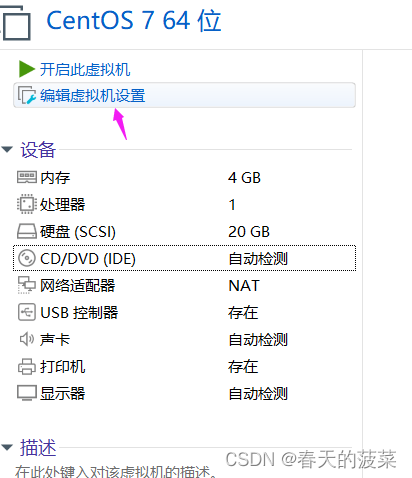
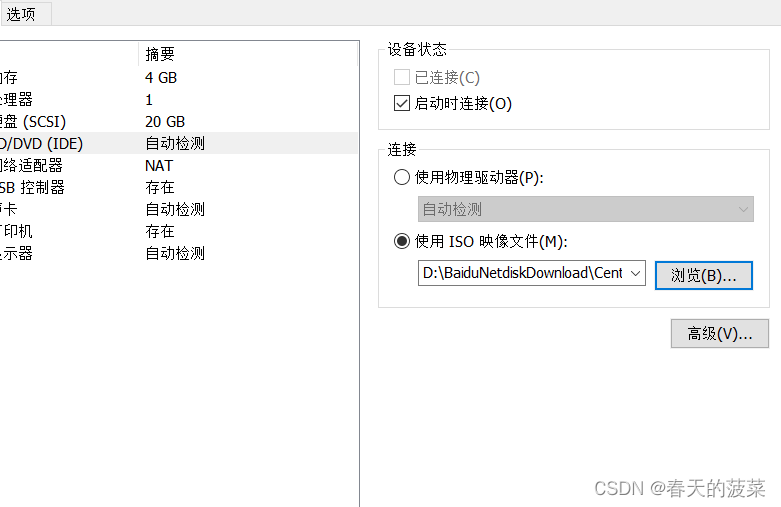
2、开启虚拟机 安装
选择第一个安装
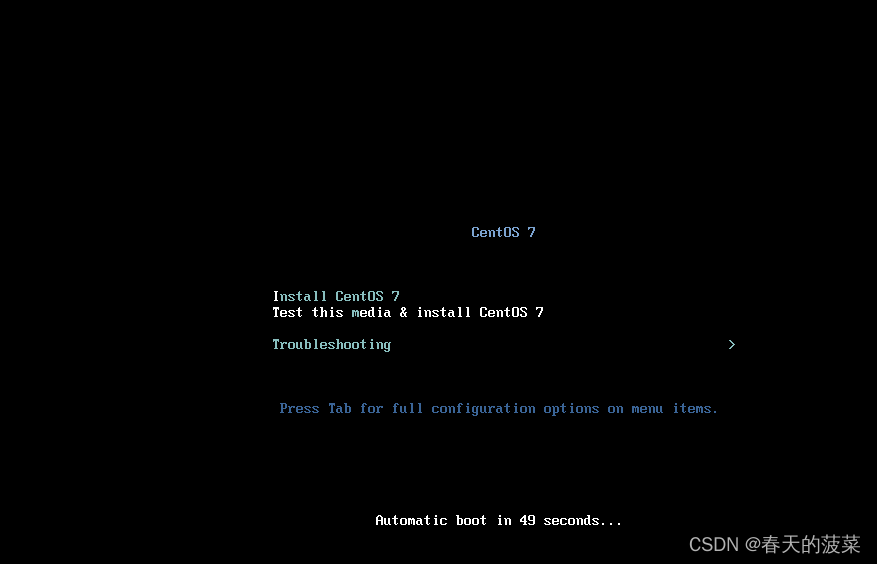
3、选择语言
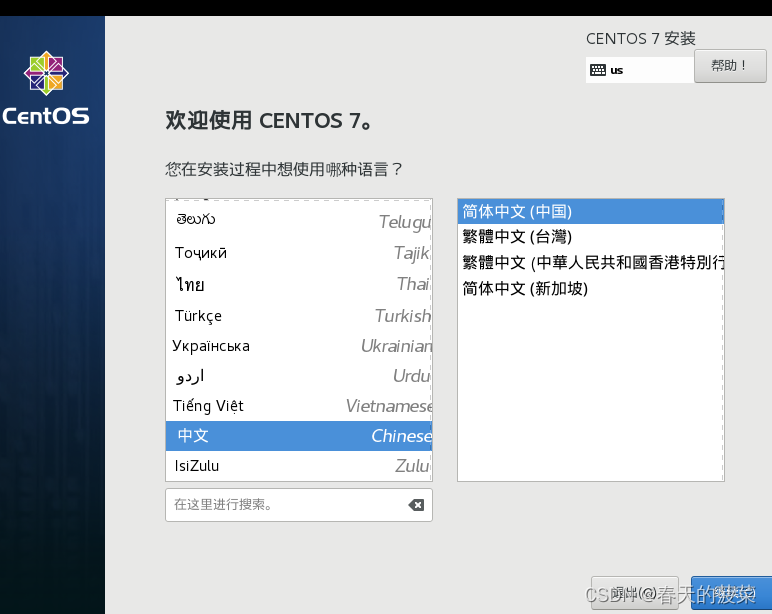
4、选择最小安装

5、选择自动分区

6、网络和主机
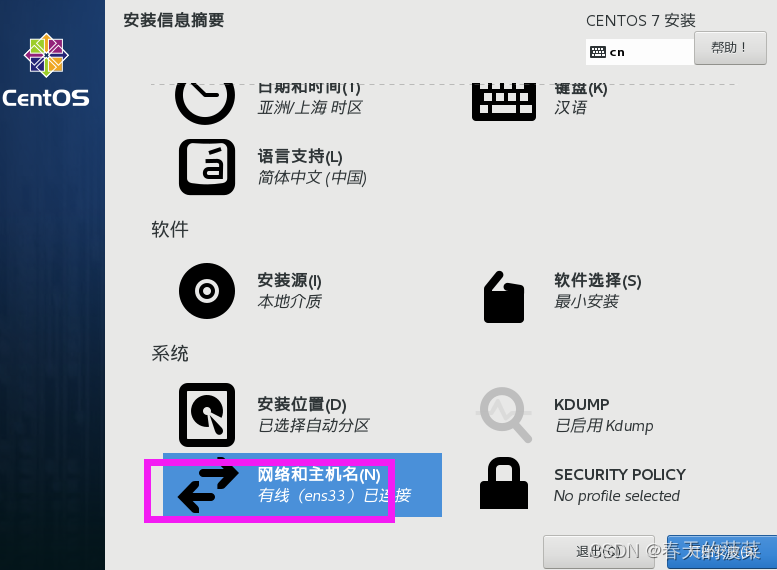
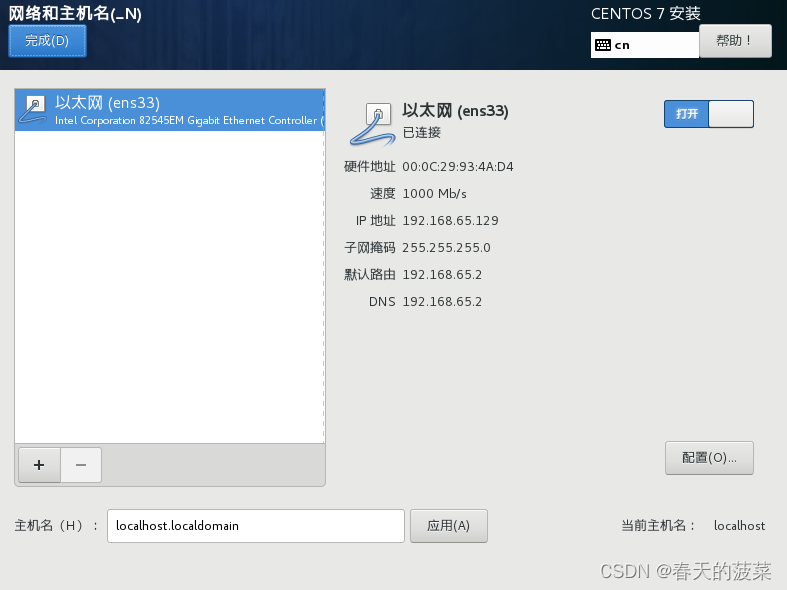
7、开始安装

安装过程可点击设置root密码

8、安装完成(重启)
安装过程需要等待进度条完成

三、安装ifconfig
输入:ifconfig,如果输入“bash: ifconfig: 未找到命令”
- # 输入 有错误 忽略 继续下一步
- yum install ifconfig
-
- yum search ifconfig
-
- yum install -y net-tools.x86_64
声明:本文内容由网友自发贡献,不代表【wpsshop博客】立场,版权归原作者所有,本站不承担相应法律责任。如您发现有侵权的内容,请联系我们。转载请注明出处:https://www.wpsshop.cn/w/羊村懒王/article/detail/305390
推荐阅读
相关标签


